
- Last ned Restoro PC-reparasjonsverktøy som kommer med patenterte teknologier (patent tilgjengelig her).
- Klikk Start søk for å finne Windows-problemer som kan forårsake PC-problemer.
- Klikk Reparer alle for å fikse problemer som påvirker datamaskinens sikkerhet og ytelse
- Restoro er lastet ned av 0 lesere denne måneden.
Å ha tom plass på harddisk er viktig hvis du vil holde PC-en i orden. En av de enkleste måtene å få tom plass er å bruke Disk Opprydding, men noen Windows 10 brukere rapporterte at Diskoppryddingsknapp mangler på PC-en.
Diskoppryddingsknappen forsvant på Windows 10
Fix - Diskoppryddingsknapp mangler Windows 10
Løsning 1 - Endre papirkurven
Diskopprydding og Papirkurven er tett tilkoblet, og hvis diskoppryddingsknappen mangler fra harddiskegenskapene, er det mest sannsynlig på grunn av innstillinger for papirkurven. Det ser ut til at du kan konfigurere papirkurven til å slette filene dine permanent uten å sende dem til papirkurven først.
Hvis du slår på denne funksjonen, vil Diskopprydding-knappen forsvinne, men du kan få den tilbake ved å følge disse enkle trinnene:
- Lokaliser Papirkurven på skrivebordet og høyreklikk på det. Velge Eiendommer fra menyen.
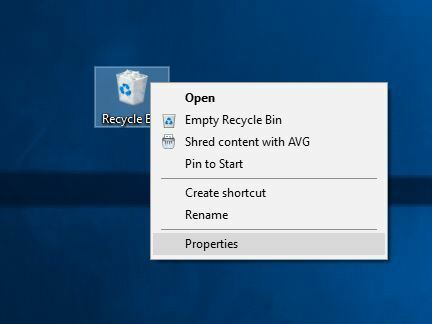
- Når Eiendommer vinduet åpnes, velg Tilpasset størrelse i Innstillinger for valgt sted seksjon.
- Klikk Søke om og OK for å lagre endringer.
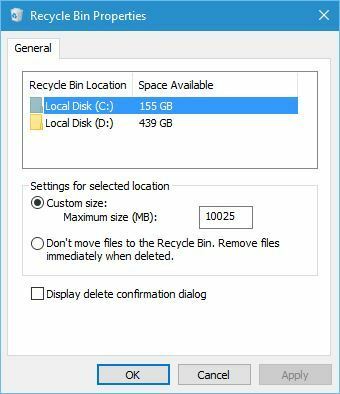
Etter å ha gjort det, skal Diskoppryddingsknappen vises igjen i delen for diskegenskaper.
Løsning 2 - Sjekk registret
Noen ganger kan Diskopprydding-knappen forsvinne på grunn av registerkorrupsjon, så du må endre registeret manuelt. Endring av registeret kan føre til ustabilitet i systemet hvis du ikke er forsiktig, og vi anbefaler derfor på det sterkeste at du oppretter en sikkerhetskopi av registret først. Gjør følgende for å redigere registret:
- trykk Windows-tast + R og gå inn regedit. trykk Tast inn eller klikk OK.
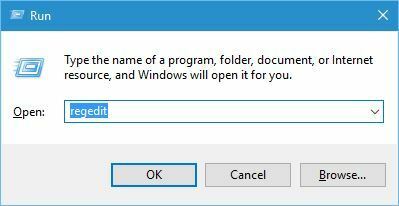
- Når Registerredigering åpner, naviger til HKEY_LOCAL_MACHINE \ SOFTWARE \ Microsoft \ Windows \ CurrentVersion \ Explorer \ MyComputer tasten i venstre rute.
- Se etter cleanuppath nøkkel. Hvis denne nøkkelen ikke er tilgjengelig, må du opprette den ved å høyreklikke på Datamaskinen min nøkkel og valg Ny> Nøkkel. Tast inn cleanuppath som navnet på den nye nøkkelen.
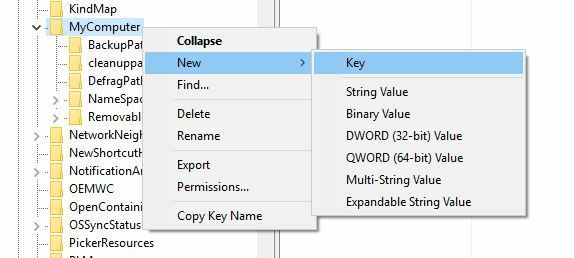
- Gå til cleanuppath nøkkel og se etter (Misligholde) verdi. Dobbeltklikk på den for å åpne egenskapene.
- Når Properties-vinduet åpnes, skriv inn % SystemRoot% \ System32 \ cleanmgr.exe / D% c i Verdidata felt og klikk OK.
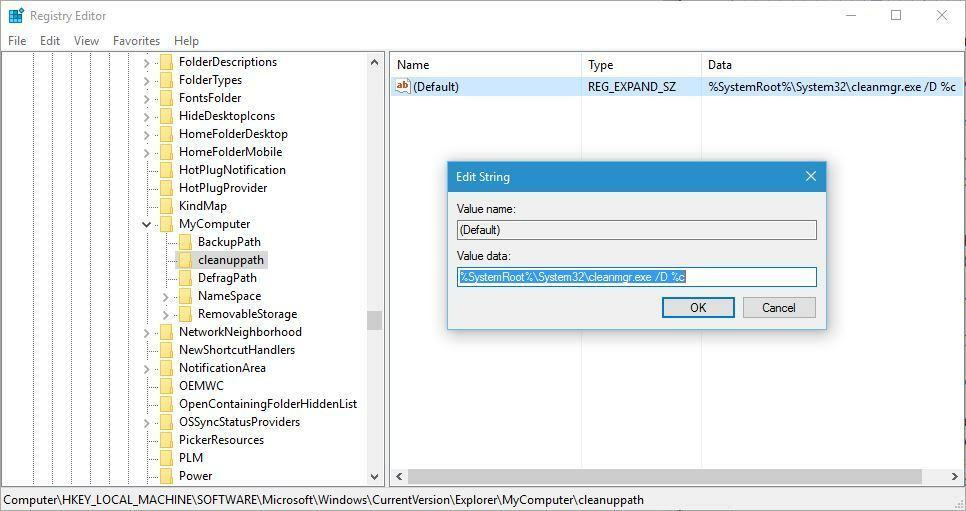
- Lukk Registerredigering.
Etter at du har endret denne verdien i registeret, skal Diskopprydding-knappen vises igjen.
- LES OGSÅ: Fix: Windows 10 kan ikke installeres på denne disken
Løsning 3 - Fjern angre programvare
Brukere rapporterte at denne feilen oppstod etter installering av Undelete Professional Edition-programvaren. Dette verktøyet er designet for å fjerne papirkurven og erstatte den med sin egen papirkurv som lar brukerne gjenopprette slettede filer.
Kjør en systemskanning for å oppdage potensielle feil

Last ned Restoro
PC-reparasjonsverktøy

Klikk Start søk for å finne Windows-problemer.

Klikk Reparer alle for å løse problemer med patenterte teknologier.
Kjør en PC-skanning med Restoro reparasjonsverktøy for å finne feil som forårsaker sikkerhetsproblemer og forsinkelser. Etter at skanningen er fullført, erstatter reparasjonsprosessen skadede filer med nye Windows-filer og komponenter.
Selv om dette høres utrolig nyttig ut, kan dette programmet forstyrre diskopprydding og føre til at diskoppryddingsknappen forsvinner. Hvis du har dette problemet på din PC, foreslår vi at du avinstallerer Undelete-programvaren for å gjenopprette den originale papirkurven og diskoppryddingsknappen.
Husk at andre verktøy som erstatter papirkurven også kan forårsake denne feilen, så sørg for å avinstallere dem.
Løsning 4 - Slå på brukerkontokontroll
Brukerkonto-kontroll er en nyttig funksjon som varsler deg når du eller et hvilket som helst program prøver å gjøre en systemendring som krever administrator privilegier. Selv om brukerkontokontrollfunksjonen er nyttig, kan den noen ganger være irriterende, og mange brukere velger å slå av denne funksjonen.
Det ser ut til at det å slå av denne funksjonen også deaktiverer Diskopprydding-knappen for noen brukere. For å løse dette problemet, må du slå på brukerkontokontroll igjen ved å følge disse trinnene:
- trykk Windows-tast + S og gå inn brukerkontoer. Å velge Brukerkontoer fra menyen.
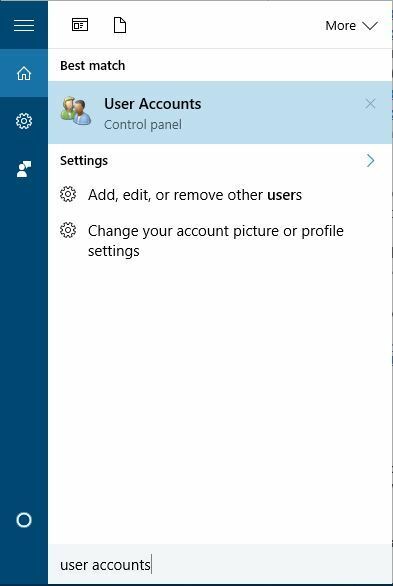
- Når Brukerkontoer vinduet åpnes, velg Endre innstillinger for brukerkontokontroll alternativ.
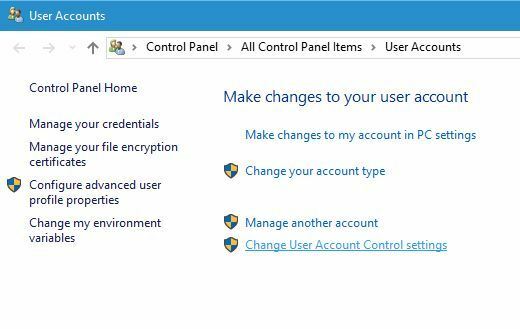
- Flytt glidebryteren opp. Du kan til og med sette den til Gi alltid beskjed hvis du vil ha maksimal sikkerhet, men du kan også bruke en standardinnstilling. Klikk OK for å lagre endringer.
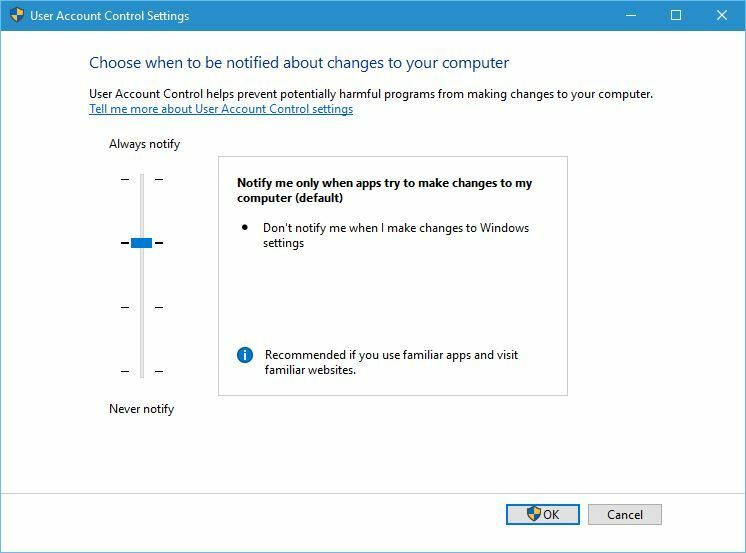
- Omstart din PC.
Etter at PCen har startet på nytt, blir brukerkontokontroll slått på, og Diskoppryddingsknappen skal vises igjen.
Løsning 5 - Start diskopprydding manuelt
Hvis ingen av disse løsningene fungerer, kan du alltid starte Diskopprydding manuelt. For å gjøre det, følg disse trinnene:
- trykk Windows-tast + R for å åpne Kjør-dialogboksen og gå inn cleanmgr.exe. trykk Tast inn eller klikk OK.
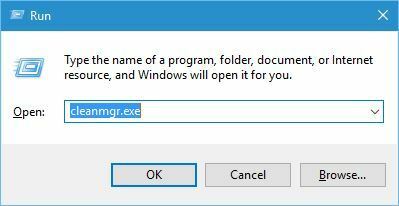
-
Disk Opprydding verktøyet vil nå starte.
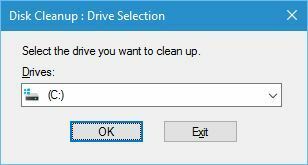
En annen måte å starte Diskopprydding på er å bruke Søk bar. For å gjøre det, følg disse trinnene:
- trykk Windows-tast + S.
- Tast inn Disk Opprydding og velg Disk Opprydding fra menyen.
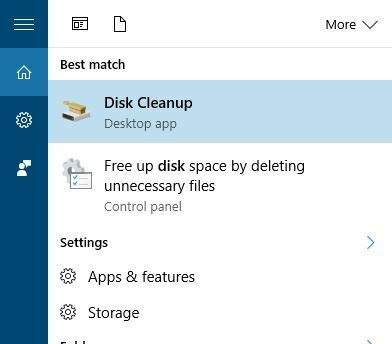
Manglende diskoppryddingsknapp kan være et mindre problem, men du kan enkelt fikse det ved å bruke en av løsningene våre. Hvis ingen av løsningene våre fungerer for deg, kan du alltid starte Diskopprydding manuelt.
LES OGSÅ:
- Vi svarer: Hva er diskbilde og hvordan bruker jeg det?
- Fix: Windows 10 Anniversary Update forårsaker 100% diskbruk
- Fix: Ikke nok diskplass for jubileumsoppdatering
- Hva skal jeg gjøre hvis diskbruk forblir 100% i lengre perioder
- Fix: Diskdefragmentering kjører ikke i Windows 10
 Har du fortsatt problemer?Løs dem med dette verktøyet:
Har du fortsatt problemer?Løs dem med dette verktøyet:
- Last ned dette PC-reparasjonsverktøyet rangert bra på TrustPilot.com (nedlastingen starter på denne siden).
- Klikk Start søk for å finne Windows-problemer som kan forårsake PC-problemer.
- Klikk Reparer alle for å løse problemer med patenterte teknologier (Eksklusiv rabatt for våre lesere).
Restoro er lastet ned av 0 lesere denne måneden.


